Zakážte oneskorenie spustenia systému Windows pomocou kľúča databázy Registry StartupDelayInMSec
Keď spustíte počítač so systémom Windows 11/10, trvá to približne 10 sekúnd oneskorenia. Toto oneskorenie pomáha OS Windows(Windows OS) spustiť systémové (System) služby(Services) a načítať systémové(System) súbory pre jeho hladké fungovanie. Dochádza k tomu, aby sa zlepšil výkon a všetko na vašom zariadení bolo plynulejšie. Ak však máte výkonné zariadenie, môžete toto oneskorenie spustenia vypnúť, aby položky pri spustení začali fungovať hneď po spustení zariadenia. V tejto príručke vám ukážeme, ako povoliť a zakázať Windows 11/10 Startup Delay pomocou jednoduchého hacku databázy Registry.
Skôr ako začnete pracovať v registri systému Windows(Windows Registry) , odporúčame vám ho najskôr zálohovať(back it up first) , aby ste ho mohli vrátiť späť, ak sa niečo pokazí. Mimochodom, ak budete postupovať podľa pokynov správne, takýto problém sa nestane.
Prečítajte si(Read) : Ako merať čas spustenia v systéme Windows(How to measure Startup time in Windows) .
Zakázať oneskorenie spustenia(Startup Delay) v Windows 11/10
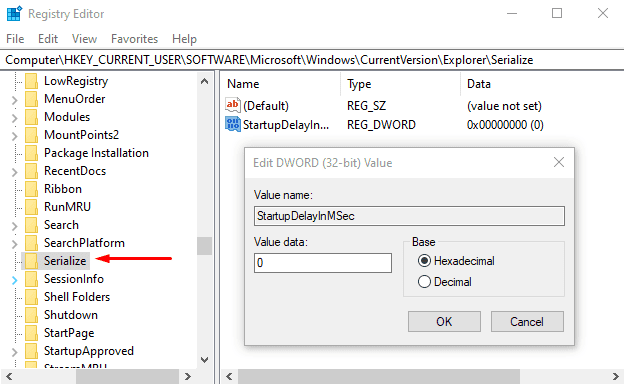
Ak chcete zakázať oneskorenie spustenia (Startup Delay)systému Windows 10(Windows 10) , kliknite pravým tlačidlom myši na tlačidlo Štart(Start) a vyberte možnosť Spustiť(Run) z ponuky Power User.
Do textového poľa zadajte Regedit a stlačením klávesu Enter otvorte Editor databázy Registry(Registry Editor) .
Kliknite na tlačidlo Áno(Yes) , ak sa zobrazí výzva UAC so žiadosťou o potvrdenie spustenia aplikácie ako správca.
V okne Editora databázy Registry(Registry Editor) skopírujte a prilepte nasledujúci kľúč do panela s adresou a stlačte kláves Enter.
HKEY_CURRENT_USER\Software\Microsoft\Windows\CurrentVersion\Explorer\Serialize
Ak nájdete kľúč Serializovať(Serialize) na príslušnom mieste, potom je to v poriadku, inak ho budete musieť vytvoriť ručne .
Takže v prípade, že kľúč Serializovať(Serialize) na danej adrese neexistuje, kliknite pravým tlačidlom myši na Prieskumník(Explorer) (rodičovský kľúč) a zo zoznamu vyberte New > Key
Po vytvorení nového kľúča ho pomenujte Serializovať(Serialize) . Potom vyberte položku Serializovať(Serialize) a prejdite na pravú tablu.
Na prázdnu oblasť kliknite pravým tlačidlom myši a vyberte položku New > DWORD (32-bit) Value .
Potom pomenujte nový DWORD StartupDelayInMSec a stlačením klávesu Enter ho uložte.
Po pomenovaní nového kľúča naň dvakrát kliknite a uistite sa, že údaj hodnoty(Value data) je nastavený na 0 .
Teraz kliknite na tlačidlo OK(OK) a zatvorte okno Editor databázy Registry .(Registry Editor)
Ak chcete použiť zmeny, budete musieť reštartovať zariadenie so systémom Windows(Windows) .
Prečítajte si(Read) : Vynútiť spustenie systému Windows vždy pomocou rýchleho spustenia alebo hybridného spustenia .
Povoliť oneskorenie spustenia systému Windows 11/10
V prípade, že budete niekedy potrebovať znova povoliť oneskorenie spustenia (Startup Delay)systému Windows 10(Windows 10) , jednoducho otvorte okno Editor databázy Registry a prejdite na –(Registry Editor)
HKEY_CURRENT_USER\Software\Microsoft\Windows\CurrentVersion\Explorer\Serialize
Teraz prejdite na pravú tablu a kliknite pravým tlačidlom myši na kľúč StartupDelayInMSec a vyberte možnosť Odstrániť(Delete) .
V tomto okamihu sa zobrazí potvrdzovacie pole a požiada vás o vymazanie kľúča, vyberte možnosť Áno(Yes) .
Dajte nám vedieť, či to spôsobilo nejaký podstatný rozdiel pre váš počítač.
Súvisiace(Related) : Otváranie programov trvá dlho ? Skráťte čas načítania aplikácií na pracovnej ploche systému Windows(Decrease Windows Desktop) počas spustenia(Startup)
Related posts
Zoznam spúšťacích ciest, priečinkov a nastavení databázy Registry v systéme Windows 11/10
Ako nastaviť čas oneskorenia spúšťacích programov v systéme Windows 11/10
Spravujte položky spúšťania systému Windows pomocou aplikácie HiBit Startup Manager
Program v priečinku Po spustení sa nespustí pri spustení v systéme Windows 11/10
Ako zakázať spúšťacie programy v systéme Windows 11/10
Zakázať optimalizáciu doručovania prostredníctvom skupinovej politiky alebo Editora databázy Registry
RegOwnit: Prevezmite plnú kontrolu a vlastníctvo kľúčov databázy Registry systému Windows
Odstráňte uzamknuté kľúče databázy Registry pomocou nástroja Registry DeleteEx pre Windows 10
Prispôsobte obrazovku Ctrl+Alt+Del pomocou Zásady skupiny alebo Registra v systéme Windows
Ako zakázať Mobile Hotspot v systéme Windows pomocou Editora databázy Registry
Zakážte vertikálne karty v Microsoft Edge pomocou databázy Registry v systéme Windows 10
Ako nakonfigurovať nastavenia synchronizácie pomocou Editora databázy Registry v systéme Windows 11/10
Ako porovnať alebo zlúčiť súbory databázy Registry v systéme Windows 11/10 pomocou Regdiff
Ako pridať alebo odstrániť obľúbené položky v databáze Registry v systéme Windows 10.
Umiestnenie priečinka Po spustení v systéme Windows 11/10
Zapnite alebo vypnite Startup Boost v Edge pomocou databázy Registry alebo Editora zásad skupiny
Bezplatný softvér Startup Manager pre Windows 11/10
Ako monitorovať a sledovať zmeny databázy Registry v systéme Windows 11/10
Oprava Systému Windows sa nepodarilo načítať chybu databázy Registry
Bezplatná defragmentácia databázy Registry na defragmentáciu databázy Registry systému Windows
